MacBook Pro: วิธีถอดหรือติดตั้งหน่วยความจำ
ดูวิธีถอดหรือติดตั้งหน่วยความจำในคอมพิวเตอร์แล็ปท็อป MacBook Pro
หากต้องการระบุรุ่น MacBook Pro ของคุณ ให้ใช้ข้อมูลในวิธีระบุรุ่น MacBook Pro
เมื่อคุณแน่ใจว่าคุณมีรุ่นใดแล้ว ให้ค้นหาในรายการด้านล่างเพื่อไปที่คำแนะนำสำหรับรุ่นนั้น หมายเหตุ: แล็ปท็อป Apple ที่ไม่อยู่ในตารางนี้มีหน่วยความจำแบบถอดไม่ได้
รุ่นที่สามารถใช้ได้
คำแนะนำด้านล่างมีไว้สำหรับ MacBook Pro (13 นิ้ว) รุ่นต่อไปนี้
MacBook Pro (13 นิ้ว, กลางปี 2012)
MacBook Pro (13 นิ้ว, ปลายปี 2011)
MacBook Pro (13 นิ้ว, ต้นปี 2011)
MacBook Pro (13 นิ้ว, กลางปี 2010)
MacBook Pro (13 นิ้ว, กลางปี 2009)
ข้อมูลจำเพาะของหน่วยความจำ
ใช้ตารางด้านล่างเพื่อยืนยันว่าหน่วยความจำที่คุณติดตั้งใหม่สามารถใช้งานร่วมกับ MacBook Pro ของคุณ
MacBook Pro (13 นิ้ว, กลางปี 2012) | |
|---|---|
จำนวนช่องเสียบหน่วยความจำ | 2 |
หน่วยความจำพื้นฐาน | 4GB |
หน่วยความจำสูงสุด | 8GB |
ข้อมูลจำเพาะของการ์ดหน่วยความจำ | - รูปแบบโมดูลหน่วยความจำแบบ Double Data Rate Small Outline Dual Inline (DDR3) - 67.6 มม. x 30 มม. (1.18 นิ้ว) - 2GB หรือ 4GB - 204 พิน - RAM ประเภท PC3-12800 DDR3 1600 MHz |
หมายเหตุเพิ่มเติม | เพื่อให้ได้ประสิทธิภาพการทำงานสูงสุด ควรใส่ช่องเสียบหน่วยความจำทั้งสองช่อง โดยติดตั้งโมดูลหน่วยความจำที่เท่ากันในแต่ละช่อง |
MacBook Pro (13 นิ้ว, ปลายปี 2011) และ MacBook Pro (13 นิ้ว, ต้นปี 2011) | |
จำนวนช่องเสียบหน่วยความจำ | 2 |
หน่วยความจำพื้นฐาน | 4GB |
หน่วยความจำสูงสุด | 8GB |
ข้อมูลจำเพาะของการ์ดหน่วยความจำ | - รูปแบบโมดูลหน่วยความจำแบบ Double Data Rate Small Outline Dual Inline (DDR3) - 67.6 มม. x 30 มม. (1.18 นิ้ว) - 2GB หรือ 4GB - 204 พิน - RAM ประเภท PC3-10600 DDR3 1333 MHz |
หมายเหตุเพิ่มเติม | เพื่อให้ได้ประสิทธิภาพการทำงานสูงสุด ควรใส่ช่องเสียบหน่วยความจำทั้งสองช่อง โดยติดตั้งโมดูลหน่วยความจำที่เท่ากันในแต่ละช่อง |
MacBook Pro (13 นิ้ว, กลางปี 2010) และ MacBook Pro (13 นิ้ว, กลางปี 2009) | |
จำนวนช่องเสียบหน่วยความจำ | 2 |
หน่วยความจำพื้นฐาน | 4GB |
หน่วยความจำสูงสุด | 8GB |
ข้อมูลจำเพาะของการ์ดหน่วยความจำ | - รูปแบบโมดูลหน่วยความจำแบบ Double Data Rate Small Outline Dual Inline (DDR3) - 30 มม. (1.18 นิ้ว) - 2GB หรือ 4GB - 204 พิน - RAM ประเภท PC3-8500 DDR3 1066 MHz |
หมายเหตุเพิ่มเติม | เพื่อให้ได้ประสิทธิภาพการทำงานสูงสุด ควรใส่ช่องเสียบหน่วยความจำทั้งสองช่อง โดยติดตั้งโมดูลหน่วยความจำที่เท่ากันในแต่ละช่อง |
การถอดหรือติดตั้งหน่วยความจำ
คำเตือน: ส่วนประกอบภายในของ MacBook Pro อาจร้อนได้ หากคุณใช้ MacBook Pro ให้รอ 10 นาทีหลังจากปิดเครื่องคอมพิวเตอร์เพื่อให้ส่วนประกอบภายในเย็นลงก่อนดำเนินการต่อ
ขั้นตอนที่ 1: ถอดฝาครอบตัวเครื่องด้านล่างออก
ปิดเครื่อง MacBook Pro ของคุณ ถอดอะแดปเตอร์แปลงไฟ, สายอีเทอร์เน็ต, สาย USB, ตัวล็อคเพื่อความปลอดภัย และสายอื่นๆ ที่เชื่อมต่อกับ MacBook Pro เพื่อป้องกันความเสียหายต่อคอมพิวเตอร์
พลิก MacBook Pro กลับด้าน แล้วถอดสกรูสิบ (10) ตัวที่ยึดฝาครอบตัวเครื่องด้านล่างออก เนื่องจากสกรูมีความยาวต่างกัน โปรดสังเกตความยาวและตำแหน่งของสกรู เพื่อให้คุณสามารถเปลี่ยนสกรูได้อย่างถูกต้อง วางไว้ในที่ปลอดภัย ยกฝาครอบตัวเครื่องออก แล้ววางไว้ด้านข้าง
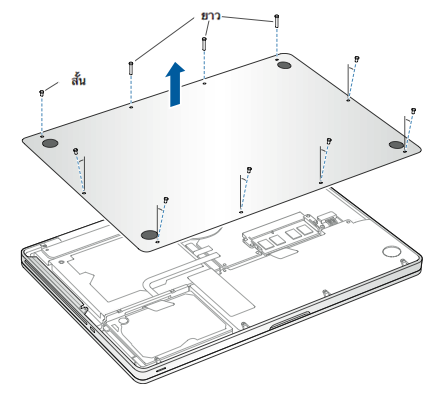
สัมผัสพื้นผิวโลหะภายในคอมพิวเตอร์เพื่อปล่อยไฟฟ้าสถิตออกจากร่างกายของคุณ

ขั้นตอนที่ 2: ถอดหน่วยความจำที่มีอยู่ (หากมี)
ดันคันโยกที่ด้านข้างของโมดูลหน่วยความจำออกไปด้านนอกเพื่อปลดโมดูลออกจากช่องเสียบการ์ดหน่วยความจำ หน่วยความจำจะปรากฏอยู่ที่มุม ก่อนถอดออก ตรวจสอบให้แน่ใจว่าคุณเห็นรอยบากครึ่งวงกลม หากไม่เห็น ให้ลองกดคันโยกออกด้านนอกอีกครั้ง
จับโมดูลหน่วยความจำตรงรอยบาก แล้วถอดออกจากช่องเสียบ
ถอดโมดูลหน่วยความจำอื่น
ข้อสำคัญ: จับโมดูลหน่วยความจำที่ขอบ และอย่าสัมผัสขั้วต่อสีทอง
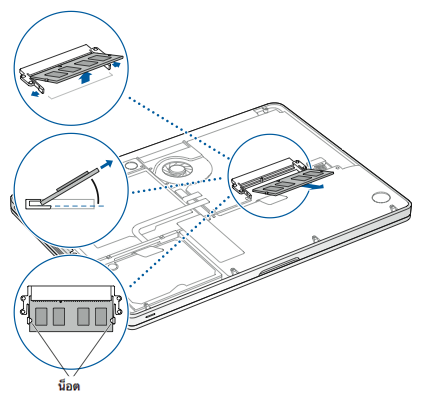
ขั้นตอนที่ 3: ติดตั้งหน่วยความจำ
จัดตำแหน่งรอยบากบนขอบสีทองของโมดูลให้ตรงกับรอยบากในช่องเสียบหน่วยความจำด้านล่าง
เอียงการ์ดและดันหน่วยความจำเข้าไปในช่องเสียบ
ใช้สองนิ้วกดด้วยแรงที่มั่นคงและสม่ำเสมอเพื่อดันโมดูลหน่วยความจำลง ควรมีเสียงคลิกเมื่อคุณใส่หน่วยความจำอย่างถูกต้อง
ทำซ้ำขั้นตอนนี้เพื่อติดตั้งโมดูลหน่วยความจำเพิ่มเติมในช่องเสียบด้านบน กดลงบนโมดูลเพื่อให้แน่ใจว่าโมดูลเรียบเสมอกัน
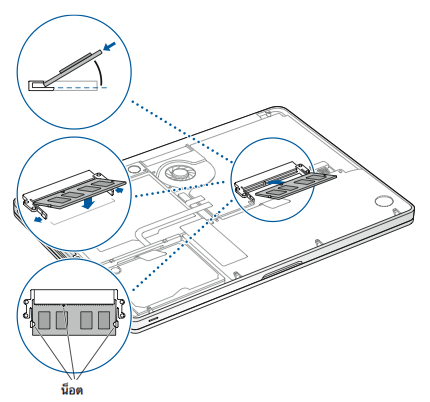
หมายเหตุ: ตรวจสอบให้แน่ใจว่าคุณติดตั้งหน่วยความจำตามภาพประกอบนี้ โดยใส่หน้าสัมผัสสีทองลงในขั้วต่อเกือบสุด
ขั้นตอนที่ 4: ใส่ฝาครอบตัวเครื่องด้านล่าง
ใส่ฝาครอบตัวเครื่องด้านล่าง ใส่และขันสกรู 10 ตัวที่คุณถอดออกก่อนหน้านี้ ตรวจสอบให้แน่ใจว่าได้ใส่สกรูที่มีความยาวต่างกันในตำแหน่งที่ถูกต้อง
รุ่นที่สามารถใช้ได้
คำแนะนำด้านล่างมีไว้สำหรับ MacBook Pro 15 นิ้ว รุ่นต่อไปนี้
MacBook Pro (15 นิ้ว, กลางปี 2012)
MacBook Pro (15 นิ้ว, ปลายปี 2011)
MacBook Pro (15 นิ้ว, ต้นปี 2011)
MacBook Pro (15 นิ้ว, กลางปี 2010)
MacBook Pro (15 นิ้ว, 2.53GHz, กลางปี 2009)
MacBook Pro (15 นิ้ว, กลางปี 2009)
ข้อมูลจำเพาะของหน่วยความจำ
ใช้ตารางด้านล่างเพื่อยืนยันว่าหน่วยความจำที่คุณติดตั้งใหม่สามารถใช้งานร่วมกับ MacBook Pro ของคุณ
MacBook Pro (15 นิ้ว, กลางปี 2012) | |
จำนวนช่องเสียบหน่วยความจำ | 2 |
หน่วยความจำพื้นฐาน | 4GB |
หน่วยความจำสูงสุด | 8GB |
ข้อมูลจำเพาะของการ์ดหน่วยความจำ | - รูปแบบโมดูลหน่วยความจำแบบ Double Data Rate Small Outline Dual Inline (DDR3) - 30 มม. (1.18 นิ้ว) - 2GB หรือ 4GB - 204 พิน - RAM ประเภท PC3-12800 DDR3 1600 MHz |
หมายเหตุเพิ่มเติม | เพื่อให้ได้ประสิทธิภาพการทำงานสูงสุด ควรใส่ช่องเสียบหน่วยความจำทั้งสองช่อง โดยติดตั้งโมดูลหน่วยความจำที่เท่ากันในแต่ละช่อง |
MacBook Pro (15 นิ้ว, ปลายปี 2011) และ MacBook Pro (15 นิ้ว, ต้นปี 2011) | |
จำนวนช่องเสียบหน่วยความจำ | 2 |
หน่วยความจำพื้นฐาน | 4GB |
หน่วยความจำสูงสุด | 8GB |
ข้อมูลจำเพาะของการ์ดหน่วยความจำ | - รูปแบบโมดูลหน่วยความจำแบบ Double Data Rate Small Outline Dual Inline (DDR3) - 30 มม. (1.18 นิ้ว) - 2GB หรือ 4GB - 204 พิน - RAM ประเภท PC3-10600 DDR3 1333 MHz |
หมายเหตุเพิ่มเติม | เพื่อให้ได้ประสิทธิภาพการทำงานสูงสุด ควรใส่ช่องเสียบหน่วยความจำทั้งสองช่อง โดยติดตั้งโมดูลหน่วยความจำที่เท่ากันในแต่ละช่อง |
MacBook Pro (15 นิ้ว, กลางปี 2010), MacBook Pro (15 นิ้ว, 2.53GHz, กลางปี 2009), MacBook Pro (15 นิ้ว, กลางปี 2009) | |
จำนวนช่องเสียบหน่วยความจำ | 2 |
หน่วยความจำพื้นฐาน | 4GB |
หน่วยความจำสูงสุด | 8GB |
ข้อมูลจำเพาะของการ์ดหน่วยความจำ | - รูปแบบโมดูลหน่วยความจำแบบ Double Data Rate Small Outline Dual Inline (DDR3) - 30 มม. (1.18 นิ้ว) - 2GB หรือ 4GB - 204 พิน - PC3-8500 DDR3 1066 MHz type RAM |
หมายเหตุเพิ่มเติม | เพื่อให้ได้ประสิทธิภาพการทำงานสูงสุด ควรใส่ช่องเสียบหน่วยความจำทั้งสองช่อง โดยติดตั้งโมดูลหน่วยความจำที่เท่ากันในแต่ละช่อง |
การถอดหรือติดตั้งหน่วยความจำ
คำเตือน: ส่วนประกอบภายในของ MacBook Pro อาจร้อนได้ หากคุณใช้ MacBook Pro ให้รอ 10 นาทีหลังจากปิดเครื่องคอมพิวเตอร์เพื่อให้ส่วนประกอบภายในเย็นลงก่อนดำเนินการต่อ
ขั้นตอนที่ 1: ถอดฝาครอบตัวเครื่องด้านล่างออก
ปิดเครื่อง MacBook Pro ของคุณ ถอดอะแดปเตอร์แปลงไฟ, สายอีเทอร์เน็ต, สาย USB, ตัวล็อคเพื่อความปลอดภัย และสายอื่นๆ ที่เชื่อมต่อกับ MacBook Pro เพื่อป้องกันความเสียหายต่อคอมพิวเตอร์
พลิก MacBook Pro กลับด้าน แล้วถอดสกรูสิบ (10) ตัวที่ยึดฝาครอบตัวเครื่องด้านล่างออก เนื่องจากสกรูมีความยาวต่างกัน โปรดสังเกตความยาวและตำแหน่งของสกรู เพื่อให้คุณสามารถเปลี่ยนสกรูได้อย่างถูกต้อง วางไว้ในที่ปลอดภัย ยกฝาครอบตัวเครื่องออก แล้ววางไว้ด้านข้าง
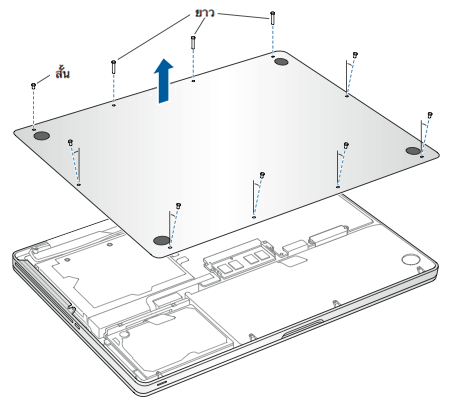
สัมผัสพื้นผิวโลหะภายในคอมพิวเตอร์เพื่อปล่อยไฟฟ้าสถิตออกจากร่างกายของคุณ

ขั้นตอนที่ 2: ถอดหน่วยความจำที่มีอยู่ (หากมี)
ดันคันโยกที่ด้านข้างของโมดูลหน่วยความจำออกไปด้านนอกเพื่อปลดโมดูลออกจากช่องเสียบการ์ดหน่วยความจำ หน่วยความจำจะปรากฏอยู่ที่มุม ก่อนถอดออก ตรวจสอบให้แน่ใจว่าคุณเห็นรอยบากครึ่งวงกลม หากไม่เห็น ให้ลองกดคันโยกออกด้านนอกอีกครั้ง
จับโมดูลหน่วยความจำตรงรอยบาก แล้วถอดออกจากช่องเสียบ
ถอดโมดูลหน่วยความจำอื่น
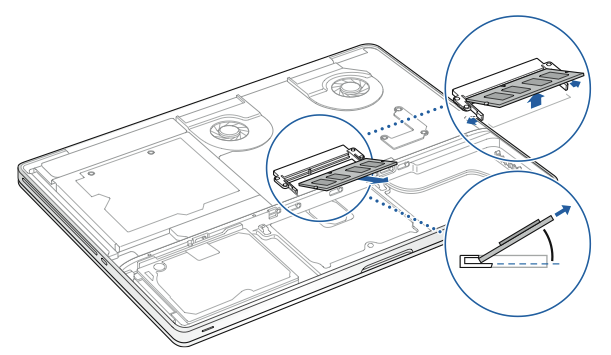
ข้อสำคัญ: จับโมดูลหน่วยความจำที่ขอบ และอย่าสัมผัสขั้วต่อสีทอง
ขั้นตอนที่ 3: ติดตั้งหน่วยความจำ
จัดตำแหน่งรอยบากบนขอบสีทองของโมดูลให้ตรงกับรอยบากในช่องเสียบหน่วยความจำด้านล่าง
เอียงการ์ดและดันหน่วยความจำเข้าไปในช่องเสียบ
ใช้สองนิ้วกดด้วยแรงที่มั่นคงและสม่ำเสมอเพื่อดันโมดูลหน่วยความจำลง ควรมีเสียงคลิกเมื่อคุณใส่หน่วยความจำอย่างถูกต้อง
ทำซ้ำขั้นตอนนี้เพื่อติดตั้งโมดูลหน่วยความจำเพิ่มเติมในช่องเสียบด้านบน กดลงบนโมดูลเพื่อให้แน่ใจว่าโมดูลเรียบเสมอกัน
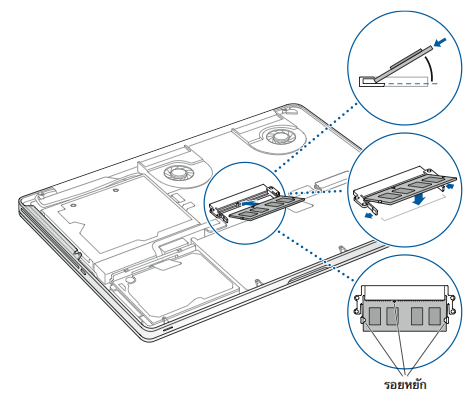
หมายเหตุ: ตรวจสอบให้แน่ใจว่าคุณติดตั้งหน่วยความจำตามภาพประกอบนี้ โดยใส่หน้าสัมผัสสีทองลงในขั้วต่อเกือบสุด
ขั้นตอนที่ 4: ใส่ฝาครอบตัวเครื่องด้านล่าง
ใส่และขันสกรู 10 ตัวที่คุณถอดออกก่อนหน้านี้ ตรวจสอบให้แน่ใจว่าได้ใส่สกรูที่มีความยาวต่างกันในตำแหน่งที่ถูกต้อง
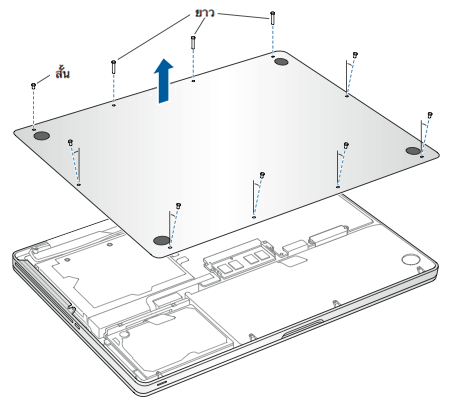
รุ่นที่สามารถใช้ได้
คำแนะนำด้านล่างมีไว้สำหรับ MacBook Pro 15 นิ้ว รุ่นต่อไปนี้
MacBook Pro (15 นิ้ว, ปลายปี 2008)
ข้อมูลจำเพาะของหน่วยความจำ
ใช้ตารางด้านล่างเพื่อยืนยันว่าหน่วยความจำที่คุณติดตั้งใหม่สามารถใช้งานร่วมกับ MacBook Pro ของคุณ
MacBook Pro (15 นิ้ว, ปลายปี 2008) | |
จำนวนช่องเสียบหน่วยความจำ | 2 |
หน่วยความจำพื้นฐาน | 2GB |
หน่วยความจำสูงสุด | 4GB |
ข้อมูลจำเพาะของการ์ดหน่วยความจำ | - รูปแบบโมดูลหน่วยความจำแบบ Double Data Rate Small Outline Dual Inline (DDR3) - 30 มม. (1.18 นิ้ว) - 1GB หรือ 2GB - 204 พิน - RAM ประเภท PC3-8500 DDR3 1066 MHz |
หมายเหตุเพิ่มเติม | เพื่อให้ได้ประสิทธิภาพการทำงานสูงสุด ควรเสียบช่องเสียบหน่วยความจำทั้งสองช่อง และติดตั้งโมดูลหน่วยความจำที่เหมือนกันในแต่ละช่อง |
การถอดหรือติดตั้งหน่วยความจำ
คำเตือน: ส่วนประกอบภายในของ MacBook Pro อาจร้อนได้ หากคุณใช้ MacBook Pro ให้รอ 10 นาทีหลังจากปิดเครื่องคอมพิวเตอร์เพื่อให้ส่วนประกอบภายในเย็นลงก่อนดำเนินการต่อ
ขั้นตอนที่ 1: ถอดแผ่นปิด
ปิดเครื่อง MacBook Pro ของคุณ ถอดอะแดปเตอร์แปลงไฟ สายอีเทอร์เน็ต ตัวล็อคเพื่อความปลอดภัย และสายอื่นๆ ที่เชื่อมต่อกับ MacBook Pro เพื่อป้องกันความเสียหายต่อคอมพิวเตอร์
พลิก MacBook Pro ของคุณและหาสลัก กดลงเพื่อปลดสลักและถอดแผ่นปิดที่ปิดแบตเตอรี่และฮาร์ดไดรฟ์ออก
สลักต้องอยู่ในตำแหน่งที่เปิดออกเพื่อถอดแผ่นปิด
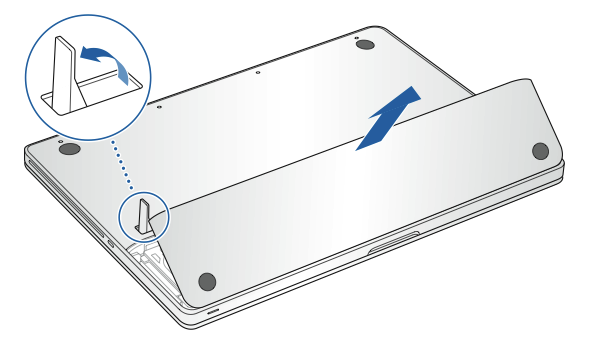
ขั้นตอนที่ 2: ถอดแบตเตอรี่
ขณะที่สลักยังคงอยู่ในตำแหน่งเปิด ให้ค่อยดึงแถบขึ้นเพื่อถอดแบตเตอรี่ออก

ขั้นตอนที่ 3: ถอดฝาครอบตัวเครื่องด้านล่างออก
ถอดสกรู 8 ตัวที่ยึดฝาครอบตัวเครื่องด้านล่างของ MacBook Pro ออก จากนั้นถอดฝาครอบตัวเครื่องด้านล่างออก
ข้อสำคัญ: เนื่องจากสกรูมีความยาวต่างกัน โปรดสังเกตความยาวและตำแหน่งของสกรู เพื่อให้คุณสามารถเปลี่ยนสกรูได้อย่างถูกต้อง วางไว้ในที่ปลอดภัย
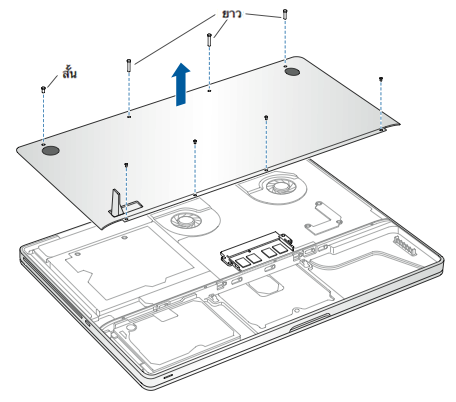
สัมผัสพื้นผิวโลหะภายในคอมพิวเตอร์เพื่อปล่อยไฟฟ้าสถิตออกจากร่างกายของคุณ

ขั้นตอนที่ 4: ถอดหน่วยความจำที่มีอยู่ออก (ถ้ามี)
ดันคานดีดที่ด้านข้างของโมดูลหน่วยความจำออกเพื่อปลดโมดูลออกจากช่องเสียบการ์ดหน่วยความจำ หน่วยความจำจะปรากฏอยู่ที่มุม ก่อนถอดออก ตรวจสอบให้แน่ใจว่าคุณเห็นรอยบากครึ่งวงกลม หากไม่เห็น ให้ลองกดคานดีดอีกครั้ง
จับโมดูลหน่วยความจำตรงรอยบาก แล้วถอดออกจากช่องเสียบ
ถอดโมดูลหน่วยความจำอื่น
ข้อสำคัญ: จับโมดูลหน่วยความจำที่ขอบ และอย่าสัมผัสขั้วต่อสีทอง
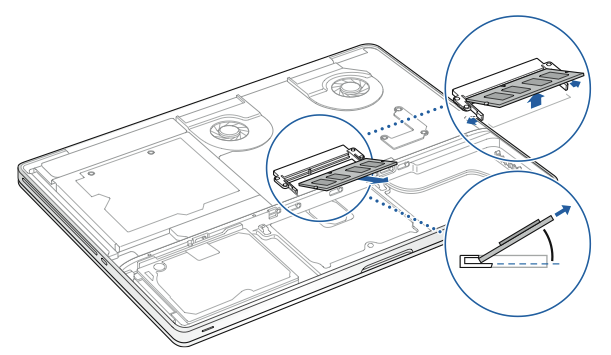
ขั้นตอนที่ 5: ติดตั้งหน่วยความจำ
จัดตำแหน่งรอยบากบนขอบสีทองของโมดูลให้ตรงกับรอยบากในช่องเสียบหน่วยความจำด้านล่าง
เอียงการ์ดและดันหน่วยความจำเข้าไปในช่องเสียบ
ใช้สองนิ้วกดด้วยแรงที่มั่นคงและสม่ำเสมอเพื่อดันโมดูลหน่วยความจำลง ควรมีเสียงคลิกเมื่อคุณใส่หน่วยความจำอย่างถูกต้อง
ทำซ้ำขั้นตอนนี้เพื่อติดตั้งโมดูลหน่วยความจำเพิ่มเติมในช่องเสียบด้านบน หากจำเป็น กดลงบนโมดูลเพื่อให้แน่ใจว่าโมดูลเรียบเสมอกัน
หมายเหตุ: ตรวจสอบให้แน่ใจว่าคุณติดตั้งหน่วยความจำตามภาพประกอบด้านล่าง โดยใส่หน้าสัมผัสสีทองลงในขั้วต่อเกือบสุด
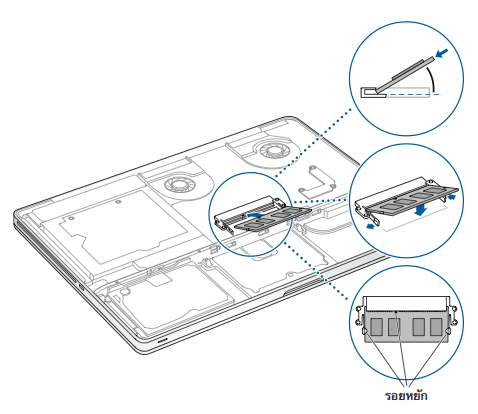
ขั้นตอนที่ 6: ใส่ฝาครอบตัวเครื่องด้านล่าง
ใส่ฝาครอบตัวเครื่องด้านล่าง ใส่และขันสกรูทั้ง 8 ตัวให้แน่น
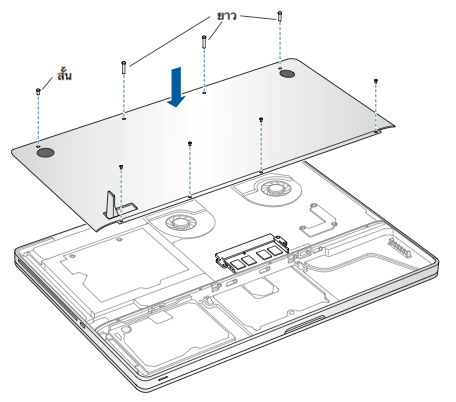
ขั้นตอนที่ 7: ใส่แบตเตอรี่
ในการเปลี่ยนแบตเตอรี่ ตรวจสอบให้แน่ใจว่าสลักอยู่ในตำแหน่งเปิด ถือแบตเตอรี่ตรงมุม แล้วเลื่อนขอบฃของแบตเตอรี่ไปด้านล่างโครงที่ขอบด้านนอกของช่องใส่แบตเตอรี่ กดแบตเตอรี่ลงเบาๆ
ขั้นตอนที่ 8: ใส่แผ่นปิด
เมื่อสลักอยู่ในตำแหน่งเปิด ให้ใส่แผ่นปิด ตรวจสอบให้แน่ใจว่าได้ระดับกับฝาครอบตัวเครื่องด้านล่างของ MacBook Pro ของคุณ แล้วกดสลักให้อยู่ในตำแหน่งปิด
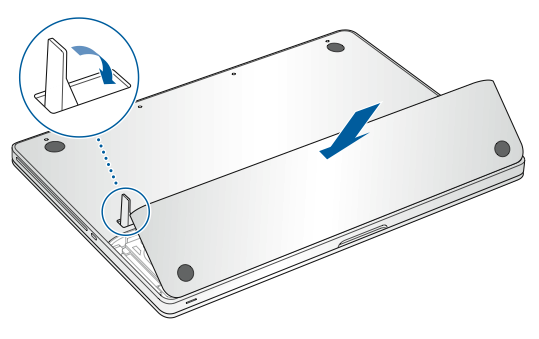
รุ่นที่สามารถใช้ได้
คำแนะนำด้านล่างมีไว้สำหรับ MacBook Pro 17 นิ้ว รุ่นต่อไปนี้
MacBook Pro (17 นิ้ว, ปลายปี 2011)
MacBook Pro (17 นิ้ว, ต้นปี 2011)
MacBook Pro (17 นิ้ว, กลางปี 2010)
MacBook Pro (17 นิ้ว, กลางปี 2009)
MacBook Pro (17 นิ้ว, ต้นปี 2009)
ข้อมูลจำเพาะของหน่วยความจำ
ใช้ตารางด้านล่างเพื่อยืนยันว่าหน่วยความจำที่คุณกำลังติดตั้งสามารถใช้งานร่วมกับ MacBook Pro ของคุณ
MacBook Pro (17 นิ้ว, ปลายปี 2011) และ MacBook Pro (17 นิ้ว, ต้นปี 2011) | |
จำนวนช่องเสียบหน่วยความจำ | 2 |
หน่วยความจำพื้นฐาน | 4GB |
หน่วยความจำสูงสุด | 8GB |
ข้อมูลจำเพาะของการ์ดหน่วยความจำ | - รูปแบบโมดูลหน่วยความจำแบบ Double Data Rate Small Outline Dual Inline (DDR3) - 67.6 มม. x 30 มม. (1.18 นิ้ว) - 2GB หรือ 4GB - 204 พิน - RAM ประเภท PC3-10600 DDR3 1333 MHz |
หมายเหตุเพิ่มเติม | คุณสามารถเพิ่มโมดูลหน่วยความจำ 4GB ได้สองโมดูลสำหรับหน่วยความจำสูงสุด 8GB เพื่อให้ได้ประสิทธิภาพการทำงานสูงสุด ควรเสียบช่องเสียบหน่วยความจำทั้งสองช่อง และติดตั้งโมดูลหน่วยความจำที่เหมือนกันในแต่ละช่อง |
MacBook Pro (17 นิ้ว, กลางปี 2010), MacBook Pro (17 นิ้ว, กลางปี 2009), MacBook Pro (17 นิ้ว, ต้นปี 2009) | |
จำนวนช่องเสียบหน่วยความจำ | 2 |
หน่วยความจำพื้นฐาน | 4GB |
หน่วยความจำสูงสุด | 8GB |
ข้อมูลจำเพาะของการ์ดหน่วยความจำ | - รูปแบบโมดูลหน่วยความจำแบบ Double Data Rate Small Outline Dual Inline (DDR3) - 30 มม. (1.18 นิ้ว) - 2GB หรือ 4GB - 204 พิน - RAM ประเภท PC3-8500 DDR3 1066 MHz |
หมายเหตุเพิ่มเติม | คุณสามารถเพิ่มโมดูลหน่วยความจำ 4GB ได้สองโมดูลสำหรับหน่วยความจำสูงสุด 8GB เพื่อให้ได้ประสิทธิภาพการทำงานสูงสุด ควรเสียบช่องเสียบหน่วยความจำทั้งสองช่อง และติดตั้งโมดูลหน่วยความจำที่เหมือนกันในแต่ละช่อง |
การถอดหรือติดตั้งหน่วยความจำ
คำเตือน: ส่วนประกอบภายในของ MacBook Pro อาจร้อนได้ หากคุณใช้ MacBook Pro ให้รอ 10 นาทีหลังจากปิดเครื่องคอมพิวเตอร์เพื่อให้ส่วนประกอบภายในเย็นลงก่อนดำเนินการต่อ
ขั้นตอนที่ 1: ถอดฝาครอบตัวเครื่องด้านล่างออก
ปิดเครื่อง MacBook Pro ของคุณ ถอดอะแดปเตอร์แปลงไฟ, สายอีเทอร์เน็ต, สาย USB, ตัวล็อคเพื่อความปลอดภัย และสายอื่นๆ ที่เชื่อมต่อกับ MacBook Pro เพื่อป้องกันความเสียหายต่อคอมพิวเตอร์
พลิก MacBook Pro กลับด้าน แล้วถอดสกรูสิบ (10) ตัวที่ยึดฝาครอบตัวเครื่องด้านล่างออก เนื่องจากสกรูมีความยาวต่างกัน โปรดสังเกตความยาวและตำแหน่งของสกรู เพื่อให้คุณสามารถเปลี่ยนสกรูได้อย่างถูกต้อง วางไว้ในที่ปลอดภัย ยกฝาครอบตัวเครื่องออก แล้ววางไว้ด้านข้าง
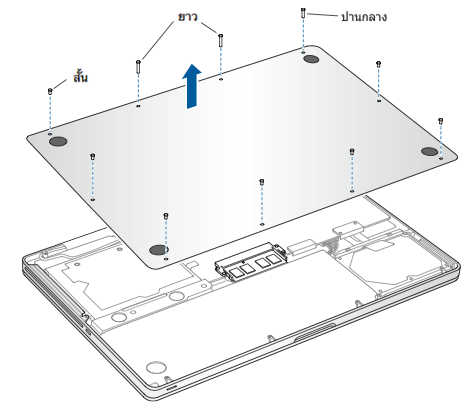
สัมผัสพื้นผิวโลหะภายในคอมพิวเตอร์เพื่อปล่อยไฟฟ้าสถิตออกจากร่างกายของคุณ

ขั้นตอนที่ 2: ถอดหน่วยความจำที่มีอยู่ (หากมี)
ดันคันโยกที่ด้านข้างของโมดูลหน่วยความจำออกไปด้านนอกเพื่อปลดโมดูลออกจากช่องเสียบการ์ดหน่วยความจำ หน่วยความจำจะปรากฏอยู่ที่มุม ก่อนถอดออก ตรวจสอบให้แน่ใจว่าคุณเห็นรอยบากครึ่งวงกลม หากไม่เห็นรอยบาก ให้ลองกดคันโยกออกด้านนอกอีกครั้ง
จับโมดูลหน่วยความจำตรงรอยบาก แล้วถอดออกจากช่องเสียบ
ถอดโมดูลหน่วยความจำอื่น
ข้อสำคัญ: จับโมดูลหน่วยความจำที่ขอบ และอย่าสัมผัสขั้วต่อสีทอง
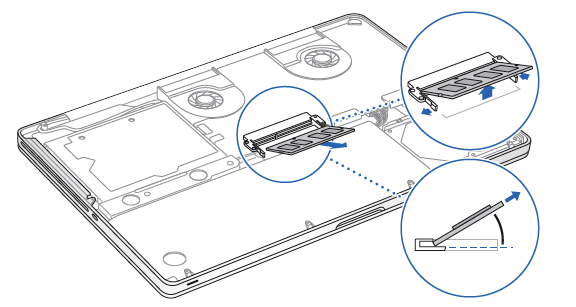
ขั้นตอนที่ 3: ติดตั้งหน่วยความจำ
จัดตำแหน่งรอยบากบนขอบสีทองของโมดูลให้ตรงกับรอยบากในช่องเสียบหน่วยความจำด้านล่าง
เอียงการ์ดและดันหน่วยความจำเข้าไปในช่องเสียบ
ใช้สองนิ้วกดด้วยแรงที่มั่นคงและสม่ำเสมอเพื่อดันโมดูลหน่วยความจำลง ควรมีเสียงคลิกเมื่อคุณใส่หน่วยความจำอย่างถูกต้อง
ทำซ้ำขั้นตอนนี้เพื่อติดตั้งโมดูลหน่วยความจำเพิ่มเติมในช่องเสียบด้านบน กดลงบนโมดูลเพื่อให้แน่ใจว่าโมดูลเรียบเสมอกัน
หมายเหตุ: ตรวจสอบให้แน่ใจว่าคุณติดตั้งหน่วยความจำตามภาพประกอบด้านล่าง โดยใส่หน้าสัมผัสสีทองลงในขั้วต่อเกือบสุด
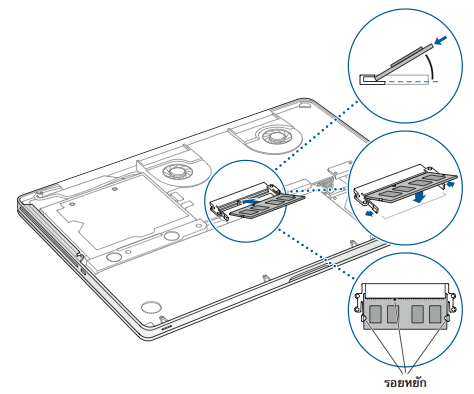
ขั้นตอนที่ 4: ใส่ฝาครอบตัวเครื่องด้านล่าง
ใส่ฝาครอบตัวเครื่องด้านล่าง ใส่และขันสกรู 10 ตัวที่คุณถอดออกก่อนหน้านี้ ตรวจสอบให้แน่ใจว่าได้ใส่สกรูที่มีความยาวต่างกันในตำแหน่งที่ถูกต้อง
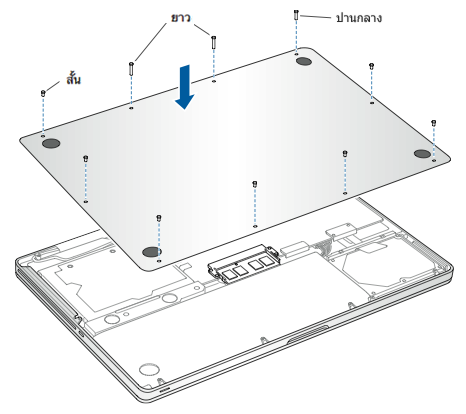
รุ่นที่สามารถใช้ได้
คำแนะนำด้านล่างมีไว้สำหรับ MacBook Pro 15 นิ้ว และ 17 นิ้ว รุ่นต่อไปนี้
MacBook Pro (17 นิ้ว, ปลายปี 2008) และรุ่นก่อนหน้า
MacBook Pro (15 นิ้ว, ต้นปี 2008) และรุ่นก่อนหน้า
ข้อมูลจำเพาะของหน่วยความจำ
ใช้ตารางด้านล่างเพื่อยืนยันว่าหน่วยความจำที่คุณติดตั้งใหม่สามารถใช้งานร่วมกับ MacBook Pro ของคุณ
MacBook Pro (17 นิ้ว, ปลายปี 2008) และรุ่นก่อนหน้า และ MacBook Pro (15 นิ้ว, ต้นปี 2008) และรุ่นก่อนหน้า | |
จำนวนช่องเสียบหน่วยความจำ | 2 |
หน่วยความจำพื้นฐาน | 512MB (กำหนดค่าตามสั่ง) |
หน่วยความจำสูงสุด | ดูตารางด้านล่าง |
ข้อมูลจำเพาะของการ์ดหน่วยความจำ | - รูปแบบโมดูลหน่วยความจำแบบ Double Data Rate Small Outline Dual Inline (DDR3) - 30 มม. (1.18 นิ้ว) - 200 พิน - RAM ประเภท PC2-5300 DDR2 667 MHz |
ดูข้อมูลจำนวนหน่วยความจำสูงสุดที่คอมพิวเตอร์แล็ปท็อปเหล่านี้สามารถใช้ได้จากตารางนี้
2GB | MacBook Pro, MacBook Pro (17 นิ้ว), MacBook Pro (15 นิ้ว, แบบมันเงา) |
3GB | MacBook Pro (15 นิ้ว และ 17 นิ้ว, Core 2 Duo) หมายเหตุ: รุ่นเหล่านี้จะรองรับหน่วยความจำรวมเพียง 3GB เท่านั้น หากคุณต้องการเพิ่มจำนวน SDRAM ในคอมพิวเตอร์ของคุณเป็นจำนวนสูงสุด ให้ติดตั้ง SO-DIMM ขนาด 2GB ในหนึ่งช่อง และ SO-DIMM ขนาด 1GB ในอีกช่อง |
4GB | MacBook Pro (15 นิ้ว, 2.4/2.2 GHz), MacBook Pro (17 นิ้ว, 2.4 GHz), MacBook Pro (15 นิ้ว, ต้นปี 2008), MacBook Pro (17 นิ้ว, ปลายปี 2008) |
การถอดหรือติดตั้งหน่วยความจำ
คุณจะต้องถอดแบตเตอรี่ออกก่อนติดตั้งหน่วยความจำเพิ่มเติมและติดตั้งแบตเตอรี่หลังกลับเข้าที่จากติดตั้งหน่วยความจำ ขั้นตอนต่อไปนี้ประกอบด้วยคำแนะนำที่จำเป็นทั้งหมดสำหรับทั้งสองส่วนของกระบวนการ
คำเตือน: ส่วนประกอบภายในของ MacBook Pro อาจร้อนได้ หากคุณใช้ MacBook Pro ให้รอ 10 นาทีหลังจากปิดเครื่องคอมพิวเตอร์เพื่อให้ส่วนประกอบภายในเย็นลงก่อนดำเนินการต่อ
ขั้นตอนที่ 1: ถอดแบตเตอรี่
ปิดเครื่อง MacBook Pro ของคุณ ถอดอะแดปเตอร์แปลงไฟ สายอีเทอร์เน็ต และสายอื่นๆ ที่เชื่อมต่อกับ MacBook Pro เพื่อป้องกันความเสียหายต่อคอมพิวเตอร์
พลิกคอมพิวเตอร์กลับด้าน
มองหาสลักปลดแบตเตอรี่ที่แต่ละด้านของแบตเตอรี่
เลื่อนสลักทั้งสองขึ้น แบตเตอรี่ควรปรากฏให้เห็นเล็กน้อย
ยกแบตเตอรี่ออก
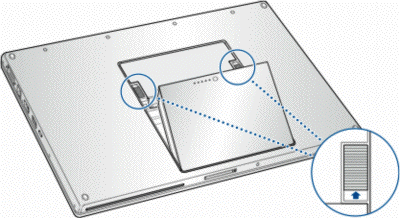
ขั้นตอนที่ 2: ถอดฝาช่องใส่หน่วยความจำ
ใช้ไขควงหัวแฉกขนาด 00 คลายสกรูฝาช่องใส่หน่วยความจำ แล้วถอดออกจากช่องใส่แบตเตอรี่ของคอมพิวเตอร์ คุณอาจมีสกรู 3 หรือ 4 ตัว โดยขึ้นอยู่กับรุ่นของ MacBook Pro
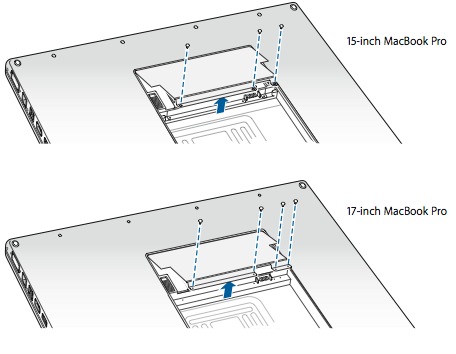
สัมผัสพื้นผิวโลหะภายในคอมพิวเตอร์เพื่อปล่อยไฟฟ้าสถิตออกจากร่างกายของคุณ

ขั้นตอนที่ 3: ถอดหน่วยความจำที่มีอยู่ออก (ถ้ามี)
หากคุณต้องการถอดการ์ดหน่วยความจำออก ตัวอย่างเช่น หากคุณกำลังเปลี่ยนการ์ดหน่วยความจำหรือถ้าคุณต้องการผ่านหน่วยความจำในช่องเสียบด้านบนเพื่อเข้าถึงช่องเสียบด้านล่าง คุณสามารถถอดการ์ดออกได้โดยกางแถบที่ด้านข้างของการ์ดแต่ละด้านให้ห่างจากรอยบากในการ์ดหน่วยความจำ การ์ดควรปรากฏให้เห็นเล็กน้อย ยกการ์ดหน่วยความจำขึ้นโดยทำมุมประมาณ 25 องศา จากนั้นค่อยๆ เลื่อนการ์ดออกจากช่องเสียบหน่วยความจำ
ข้อสำคัญ: จับโมดูลหน่วยความจำที่ขอบ และอย่าสัมผัสขั้วต่อสีทอง
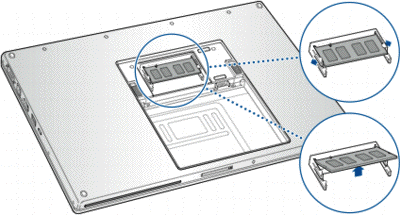
ขั้นตอนที่ 4: ติดตั้งหน่วยความจำ
ใส่การ์ดหน่วยความจำใหม่โดยทำมุม 25 องศา จัดเรียงรอยบากในการ์ดให้ตรงกับแถบเล็กๆ ในช่องเสียบหน่วยความจำ แล้วเลื่อนการ์ดเข้าไปในช่องเสียบจนแทบมองไม่เห็นขอบสีทอง กดลงน้ำหนักบนการ์ดหน่วยความจำลงในช่องเสียบหน่วยความจำอย่างแน่นหนา คุณอาจรู้สึกว่ามีแรงต้าน
ค่อยๆ กางแถบเล็กๆ ในช่องเสียบหน่วยความจำออกจากรอยบาก แล้วดันการ์ดหน่วยความจำลงจนแถบทั้งสองข้างของตัวล็อคการ์ดเข้าที่
ใส่หน่วยความจำเพิ่มเติมลงในช่องที่สอง
หมายเหตุ: ตรวจสอบให้แน่ใจว่าคุณติดตั้งหน่วยความจำตามภาพประกอบด้านล่าง โดยใส่หน้าสัมผัสสีทองลงในขั้วต่อเกือบสุด
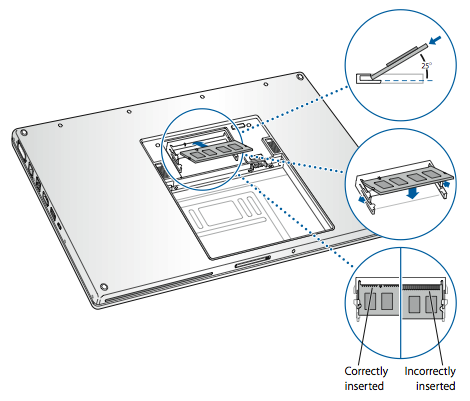
ขั้นตอนที่ 5: ใส่ฝาช่องใส่หน่วยความจำ
ใส่ฝาช่องใส่หน่วยความจำ และตรวจสอบให้แน่ใจว่าฝาวางเรียบก่อนที่คุณจะขันสกรูกลับเข้าที่
ขั้นตอนที่ 6: ใส่แบตเตอรี่
วางขอบด้านล่างของแบตเตอรี่ลงในช่องใส่แบตเตอรี่เป็นมุมดังที่แสดงด้านล่าง
ค่อยๆ กดขอบด้านบนของแบตเตอรี่ลงจนกระทั่งสลักล็อคแบตเตอรี่เข้าที่
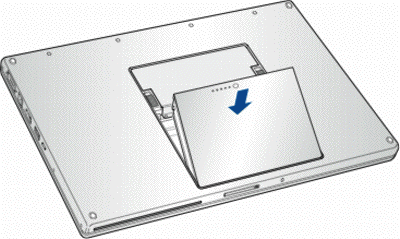
ดูเพิ่มเติม
การตรวจสอบว่าคอมพิวเตอร์รู้จักหน่วยความจำใหม่หรือไม่
หลังจากติดตั้งหน่วยความจำเพิ่มเติมแล้ว คุณควรตรวจสอบให้แน่ใจว่าคอมพิวเตอร์รู้จักหน่วยความจำใหม่ วิธีการตรวจสอบหน่วยความจำของคอมพิวเตอร์ ให้ปฏิบัติดังนี้
เริ่มต้นระบบคอมพิวเตอร์ของคุณ
เมื่อคุณเห็นเดสก์ท็อป Mac OS X ให้เลือกเมนู Apple () จากแถบเมนูด้านซ้ายบน แล้วเลือกเกี่ยวกับ Mac เครื่องนี้
หน่วยความจำรวมทั้งหมด หมายถึง จำนวนหน่วยความจำที่มาพร้อมกับคอมพิวเตอร์ตั้งแต่แรก บวกกับหน่วยความจำใหม่ที่คุณเพิ่มเข้าไป หรือในกรณีที่หน่วยความจำทั้งหมดถูกเปลี่ยนแทน จำนวนรวมใหม่ก็คือจำนวนของหน่วยความจำนั้น หากต้องการข้อมูลโดยละเอียดเกี่ยวกับจำนวนหน่วยความจำที่ติดตั้งในคอมพิวเตอร์ของคุณ ให้เปิดตัวสร้างโปรไฟล์ระบบ โดยเลือก Apple () แล้วเลือกเกี่ยวกับ Mac เครื่องนี้ จากนั้นคลิกข้อมูลเพิ่มเติม แล้วคลิกหน่วยความจำ จากส่วนฮาร์ดแวร์ที่ปรากฏในตัวสร้างโปรไฟล์ระบบ
หากคอมพิวเตอร์ของคุณไม่รู้จักหน่วยความจำหรือไม่เริ่มต้นระบบอย่างถูกต้อง ให้ตรวจสอบว่าหน่วยความจำที่คุณติดตั้งนั้นเข้ากันได้กับ MacBook Pro ของคุณ และมีการติดตั้งอย่างถูกต้องโดยการใส่หน่วยความจำกลับเข้าที่